
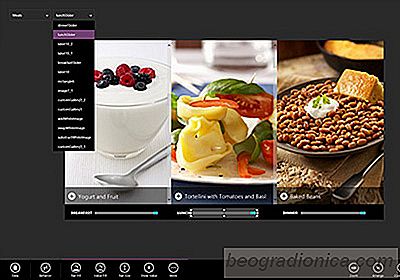
"Iedereen zou moeten leren coderen", zeggen ze. Nou, als student van Software Engineering, ben ik hier om je te vertellen dat iedereen geen codeur kan worden. Het vergt een goede hoeveelheid theoretische kennis, niet-aflatende oefeningen en veel geduld om iets te kunnen maken dat zelfs zo eenvoudig is als een gemiddelde kwaliteits-one-trick pony van een mobiele app. Er is geen mogelijkheid omheen. Tenzij je natuurlijk Microsoft bent! Ja, Redmond heeft een app gemaakt met de naam Project Siena waarmee je - althans op papier - andere apps kunt maken zonder een enkele regel code te schrijven.
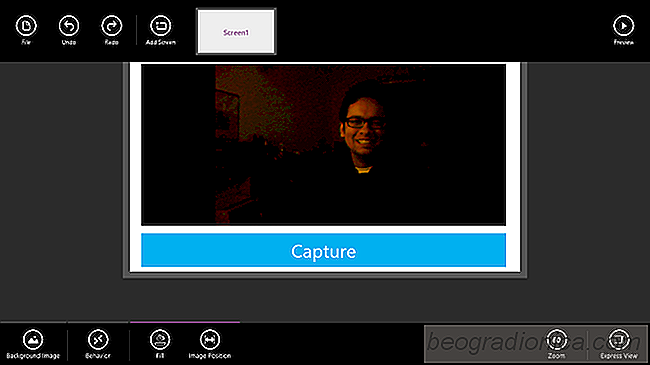
Project Siena geeft je een leeg canvas met een goed aantal hulpmiddelen om mee te spelen. U kunt achtergrondafbeeldingen toevoegen, labels, knoppen, galerijen, videospelers, vervolgkeuzemenu's, vormen, timers enz. Toevoegen. Daarna kunt u hun gedrag instellen om bijvoorbeeld naar een nieuwe pagina te gaan, informatie op te slaan of te verwijderen. Als u gegevens van een externe bron wilt bekijken, kunt u dat ook doen! Er zijn opties om gegevens van RSS-feeds, Windows Azure, Office Excel-spreadsheets en SharePoint te bellen.
Dus, ze hebben gebruikers de tools gegeven, maar is het gemakkelijk om een app te maken?
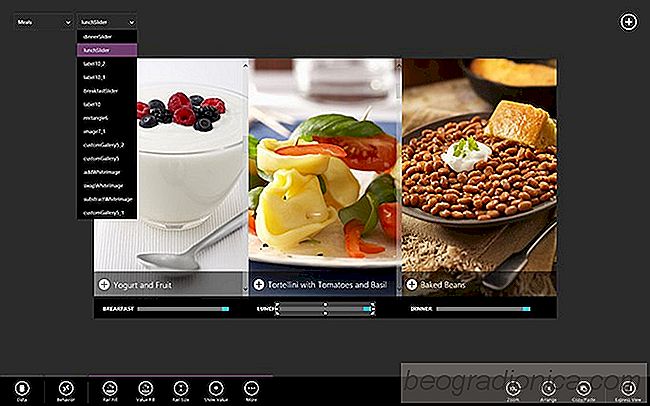
Ik heb ongeveer 30 minuten besteed proberen een eenvoudige webcam-app voor het maken van foto's te maken. Het idee was simpel: geef de feed van je webcam bovenaan weer en een grote 'Capture'-knop onderaan die, wanneer erop wordt geklikt, de foto zou opslaan. Ik heb de 'OnSelect'-waarde van de' Capture'-knop ingesteld om een foto uit de Cameramodule te maken, maar toen ik de app publiceerde (waarvoor een Windows-ontwikkelaarsaccount nodig is), werkte deze helemaal niet.

De wachtrij van de printer weergeven en wissen in Windows 10
In Windows 7 verschijnt bij het afdrukken van een document een klein printerpictogram het systeemvak. Met dit pictogram krijgt u toegang tot de wachtrij van de printer. Vanuit de printerwachtrij kunt u een afdruktaak pauzeren of annuleren. Dit is in Windows 10 veranderd. Wanneer u een printer aansluit en een document afdrukt, verschijnt er geen pictogram in het systeemvak.

Vaststellen van ontbrekende batterijslider in Windows 10 Najaarsscheppers bijwerken
Vermogenshormering in Windows 10 is eindelijk begonnen met de herfstmakers Bijwerken. Het heeft een aantal maanden vertraging opgelopen, maar nu het hier is, is het een goede manier om de bronnen van je systeem te sparen. Je kunt per app kiezen welke apps kunnen worden gesmoord, maar je kunt ook het stroomverbruik van je systeem wijzigen via het systeemvak.